Autor:
Roger Morrison
Loomise Kuupäev:
4 September 2021
Värskenduse Kuupäev:
1 Juuli 2024

Sisu
- Astuda
- 1. meetod 5-st: testige oma võrguühendust
- 2. meetod 5-st: avage mängud või sulgege rakendused
- 3. meetod 5-st: taaskäivitage Xbox
- 4. meetod 5-st: jätkake allalaadimisi
- 5. meetod 5-st: juhtmega ühendusega
Selles artiklis tuuakse välja mõned võimalused Xbox One allalaadimiskiiruse suurendamiseks. Kuigi teie allalaadimiskiirus sõltub tavaliselt Interneti-teenuse pakkujast ja ühenduse tüübist, saate aeglase allalaadimiskiiruse tõrkeotsinguks ja parandamiseks teha mõningaid asju. Pärast võrguühenduse testimist võib see mõnikord aidata sulgeda teisi mänge või rakendusi, taaskäivitada aeglased või külmutatud allalaadimised, taaskäivitada Xbox One ise või kasutada WiFi asemel traadiga ühendust Interneti-ruuteriga.
Astuda
1. meetod 5-st: testige oma võrguühendust
 Valige avakuval Minu mängud ja rakendused. See on Xboxi avakuva paremal küljel asuv paneel.
Valige avakuval Minu mängud ja rakendused. See on Xboxi avakuva paremal küljel asuv paneel. - Selle valiku esiletõstmiseks liigutage kontrolleri analoogpulka paremale ja vajutage seejärel selle valimiseks kontrolleri nuppu A.
 Valige Järjekorras. See kuvab kõik mängud ja rakendused, mida praegu alla laaditakse või mis ootavad allalaadimist.
Valige Järjekorras. See kuvab kõik mängud ja rakendused, mida praegu alla laaditakse või mis ootavad allalaadimist.  Valige aktiivne allalaaditav fail. Valimisel näete valitud allalaadimise edenemist.
Valige aktiivne allalaaditav fail. Valimisel näete valitud allalaadimise edenemist.  Vajutage kontrolleri nuppu ☰. Vajutage juhtnupu keskosa lähedal kolme joonega nuppu Menüü.
Vajutage kontrolleri nuppu ☰. Vajutage juhtnupu keskosa lähedal kolme joonega nuppu Menüü. 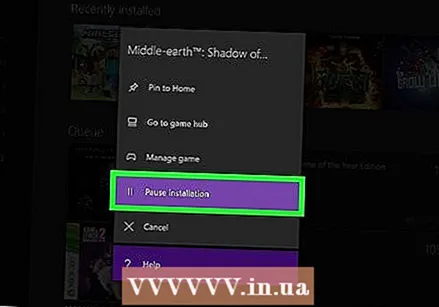 Valige Paus. See peatab allalaadimise. Korrake seda iga järjekorra aktiivse allalaadimise korral.
Valige Paus. See peatab allalaadimise. Korrake seda iga järjekorra aktiivse allalaadimise korral. - Kui olete Interneti-ühenduse kontrollimise lõpetanud, naaske jaotises Minu mängud ja rakendused järjekorra loendisse, valige kõik peatatud allalaadimised, vajutage nuppu Menüü ja seejärel käsk "Jätka installimist".
 Vajutage nuppu Xboxi. See on Xboxi logoga nupp kontrolleri keskel. See kuvab juhendi.
Vajutage nuppu Xboxi. See on Xboxi logoga nupp kontrolleri keskel. See kuvab juhendi.  Valige
Valige 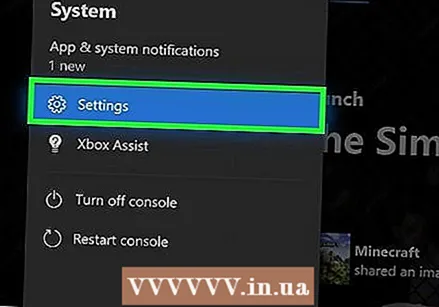 Valige Kõik seaded. See on esimene valik menüü Seaded ülaosas.
Valige Kõik seaded. See on esimene valik menüü Seaded ülaosas.  Valige vasakul vahekaart Võrk. See on kolmas võimalus.
Valige vasakul vahekaart Võrk. See on kolmas võimalus.  Valige Võrgusätted. See on paneel võrguseadete lehe keskel.
Valige Võrgusätted. See on paneel võrguseadete lehe keskel.  Valige Testige võrguühendust. See on paneel võrguseadete lehe paremal pool. See teeb võrgutesti ja kuvab tuvastatud allalaadimiskiiruse. Kui tuvastatud allalaadimiskiirus on oluliselt väiksem kui Interneti-teenuse pakkujaga sõlmitud liitumisplaan, on siin mõned võimalikud põhjused:
Valige Testige võrguühendust. See on paneel võrguseadete lehe paremal pool. See teeb võrgutesti ja kuvab tuvastatud allalaadimiskiiruse. Kui tuvastatud allalaadimiskiirus on oluliselt väiksem kui Interneti-teenuse pakkujaga sõlmitud liitumisplaan, on siin mõned võimalikud põhjused: - „Muud teie võrguühenduse seadmed”: kui teised teie pereliikmed kasutavad filmi või sarja voogesitamiseks Internetti, aeglustab see teie arvutit. Proovige kõik muud seadmed lahti ühendada.
- "Tipptunnid": õhtul, kui kõik on kodus ja kasutavad internetti, on teie Interneti-kiirus tavaliselt tavapärasest aeglasem. Selle asemel proovige alla laadida üleöö.
- "Võrguprobleemid": probleem võib olla Interneti-ühenduse, modemi või ruuteriga. Probleemi lahendamiseks peate pöörduma oma Interneti-teenuse pakkuja poole.
2. meetod 5-st: avage mängud või sulgege rakendused
 Vajutage nuppu Xbox. See on Xboxi logoga nupp kontrolleri keskel. See sulgeb kõik mängud või rakendused, mis on veel avatud, ja naasete avakuvale.
Vajutage nuppu Xbox. See on Xboxi logoga nupp kontrolleri keskel. See sulgeb kõik mängud või rakendused, mis on veel avatud, ja naasete avakuvale.  Minge mis tahes jooksvate mängude või rakenduste juurde ja valige need. Start-ekraani suur aken kuvab kõik töötavad rakendused.
Minge mis tahes jooksvate mängude või rakenduste juurde ja valige need. Start-ekraani suur aken kuvab kõik töötavad rakendused.  Vajutage kontrolleril ☰. Vajutage juhtnupu keskosa lähedal kolme joonega menüünuppu. See kuvab menüü koos lisavõimalustega.
Vajutage kontrolleril ☰. Vajutage juhtnupu keskosa lähedal kolme joonega menüünuppu. See kuvab menüü koos lisavõimalustega.  Valige Lülita välja. Tõstke esile valik "Välju" ja vajutage kontrolleril A. See sulgeb rakenduse. Mitmikmängud ja video voogesitusrakendused võivad kulutada palju ribalaiust ja aeglustada teie käimasolevat allalaadimist, kui teil seda on. Vältige rakenduste avamist, kuni allalaadimine on lõpule jõudnud.
Valige Lülita välja. Tõstke esile valik "Välju" ja vajutage kontrolleril A. See sulgeb rakenduse. Mitmikmängud ja video voogesitusrakendused võivad kulutada palju ribalaiust ja aeglustada teie käimasolevat allalaadimist, kui teil seda on. Vältige rakenduste avamist, kuni allalaadimine on lõpule jõudnud.
3. meetod 5-st: taaskäivitage Xbox
 Vajutage nuppu Xbox. See on Xboxi logoga nupp kontrolleri keskel. See sulgeb kõik avatud mängud või rakendused ja naaseb avakuvale.
Vajutage nuppu Xbox. See on Xboxi logoga nupp kontrolleri keskel. See sulgeb kõik avatud mängud või rakendused ja naaseb avakuvale.  Valige [[Pilt:| techicon | x30px]]. See on hammasrattaikoon vasakul külgribal.
Valige [[Pilt:| techicon | x30px]]. See on hammasrattaikoon vasakul külgribal. - Liigutage kontrolleri analoogpulka vasakule, tõstke esile hammasrattaikoon ja vajutage selle valimiseks kontrolleri nuppu A.
 Valige Taaskäivitage konsool. See taaskäivitab konsooli. Kõik mängud ja rakendused on suletud. Kõik allalaadimised peatatakse ja jätkatakse pärast konsooli taaskäivitamist.
Valige Taaskäivitage konsool. See taaskäivitab konsooli. Kõik mängud ja rakendused on suletud. Kõik allalaadimised peatatakse ja jätkatakse pärast konsooli taaskäivitamist. - Kui konsool ei reageeri, hoidke umbes 10 sekundit konsooli esiküljel olevat Xboxi nuppu all. See sunnib konsooli lähtestama.
 Veenduge, et teie allalaadimised jätkuksid õigesti. Allalaadimiste õigeks taastamiseks peate avama jaotise „Minu mängud ja rakendused”, valima „Järjekorras” ja seejärel valima kõik peatatud allalaadimised. Vajutage kontrolleri nuppu "☰" ja valige "Jätka installimist".
Veenduge, et teie allalaadimised jätkuksid õigesti. Allalaadimiste õigeks taastamiseks peate avama jaotise „Minu mängud ja rakendused”, valima „Järjekorras” ja seejärel valima kõik peatatud allalaadimised. Vajutage kontrolleri nuppu "☰" ja valige "Jätka installimist".
4. meetod 5-st: jätkake allalaadimisi
 Valige avakuval Minu mängud ja rakendused. See on Xboxi ekraani paremal küljel asuv paneel.
Valige avakuval Minu mängud ja rakendused. See on Xboxi ekraani paremal küljel asuv paneel. - Selle valiku esiletõstmiseks liigutage kontrolleri analoogpulka paremale ja vajutage seejärel selle valimiseks kontrolleri nuppu A.
 Valige Järjekorras. See kuvab kõik mängud ja rakendused, mida praegu alla laaditakse või mis ootavad allalaadimist.
Valige Järjekorras. See kuvab kõik mängud ja rakendused, mida praegu alla laaditakse või mis ootavad allalaadimist.  Valige aktiivne allalaaditav fail. Näete valitud allalaadimise edenemist.
Valige aktiivne allalaaditav fail. Näete valitud allalaadimise edenemist.  Vajutage kontrolleri nuppu ☰. Vajutage juhtnupu keskosa lähedal kolme joonega menüünuppu.
Vajutage kontrolleri nuppu ☰. Vajutage juhtnupu keskosa lähedal kolme joonega menüünuppu.  Valige Tühista. See tühistab allalaadimise.
Valige Tühista. See tühistab allalaadimise.  Vajutage nuppu XBox. See on suur Xboxi logoga nupp kontrolleri keskel.
Vajutage nuppu XBox. See on suur Xboxi logoga nupp kontrolleri keskel. 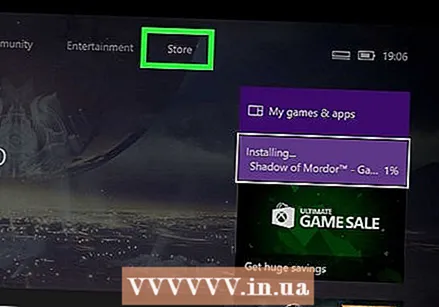 Valige vahekaart Pood. See on avaekraani paremas ülanurgas.
Valige vahekaart Pood. See on avaekraani paremas ülanurgas.  Minge mängu või rakendusse. Naaske mängu või rakenduse juurde, mida proovisite alla laadida, ja valige see. Võite valida ka suurendusklaasi ikooni ja otsida mängu või rakendust nime järgi või sirvida mängu valimiseks poodi.
Minge mängu või rakendusse. Naaske mängu või rakenduse juurde, mida proovisite alla laadida, ja valige see. Võite valida ka suurendusklaasi ikooni ja otsida mängu või rakendust nime järgi või sirvida mängu valimiseks poodi.  Valige paigaldama. See jätkab allalaadimist ja installimist. Kontrollige hoolikalt, kas allalaadimiskiirus on paranenud.
Valige paigaldama. See jätkab allalaadimist ja installimist. Kontrollige hoolikalt, kas allalaadimiskiirus on paranenud.
5. meetod 5-st: juhtmega ühendusega
 Ühendage oma Ethernet-kaabel oma XBox One'iga. Etherneti port asub XBox One'i tagaosa paremas servas. See on värav ikooni all, mille kolm ruutu on ühendatud joonega.
Ühendage oma Ethernet-kaabel oma XBox One'iga. Etherneti port asub XBox One'i tagaosa paremas servas. See on värav ikooni all, mille kolm ruutu on ühendatud joonega. - Teil on vaja piisavalt pikka Ethernet-kaablit, et Xboxist modemi või ruuterini jõuda. Lisateabe saamiseks lugege jaotist Xbox One ühendamine Internetiga.
 Ühendage Etherneti kaabli teine ots ruuteriga. Tavalisel ruuteril on ruuteri tagaküljel neli LAN- või Ethernet-porti. Neil on tavaliselt kollane värv.
Ühendage Etherneti kaabli teine ots ruuteriga. Tavalisel ruuteril on ruuteri tagaküljel neli LAN- või Ethernet-porti. Neil on tavaliselt kollane värv. - XBox One'i käivitamisel tuvastatakse traadiga ühendus automaatselt.



